主页 > 经验 >
Win7系统怎么更换登录界面 Win7更换登录界面的图文教程
Win7系统怎么更换登录界面 Win7更换登录界面的图文教程 长时间使用Win7系统的朋友们都习惯了默认的蓝色登陆界面,虽然说是习惯了,但是相信不少朋友觉得这个界面看上去特别单调,本文要告诉大家,其实这个登录界面是可以更换的,下面就教大家如何更换系统登录界面。

Win7登录界面修改方法:
1、按“Win+R”组合键,打开运行框,输入“regedit”,单击“确定”。
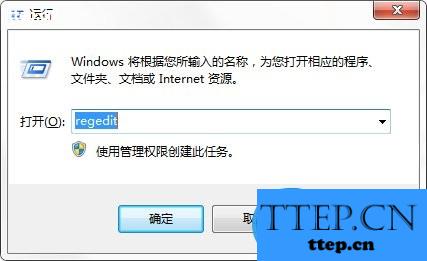
2、昨天给大家讲过上面的运行命令哦,是打开注册表编辑器的意思。接着我们依次展开注册表里:
“HKEY_LOCAL_MACHINE→SOFTWARE→Microsoft→Windows→CurrentVersion→Authentication→LogonUI→Background”
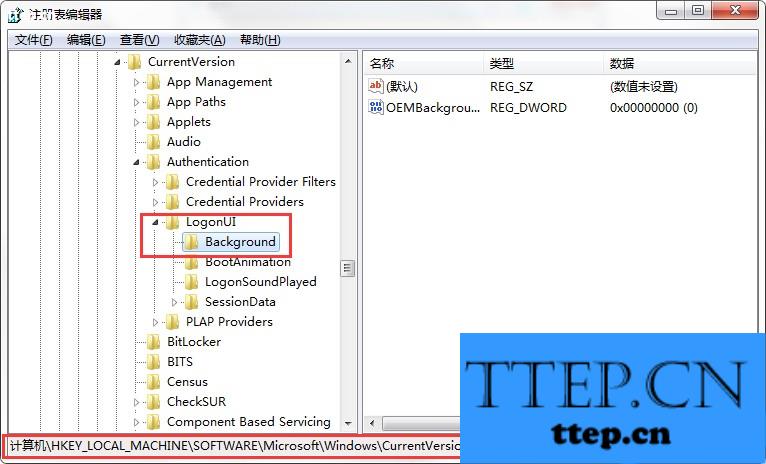
3、在右侧找到“OEMBackground”,双击该值,将“数值数据”的值改为“1”,单击“确定”。注意:如果没有“OEMBackground”,可新建一个。
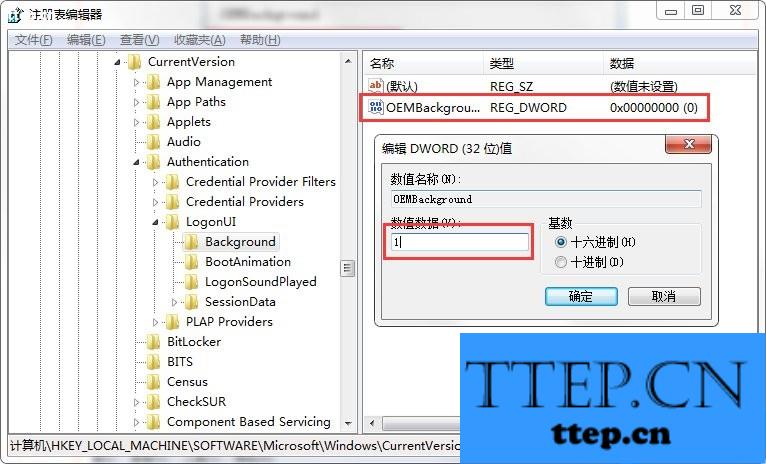
4、打开C盘下的Windows→System32→oobe目录。
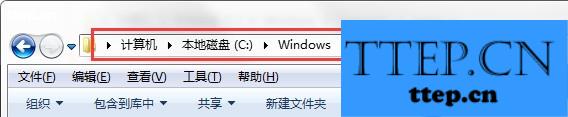
5、在该目录下建立名为“info”的文件夹。
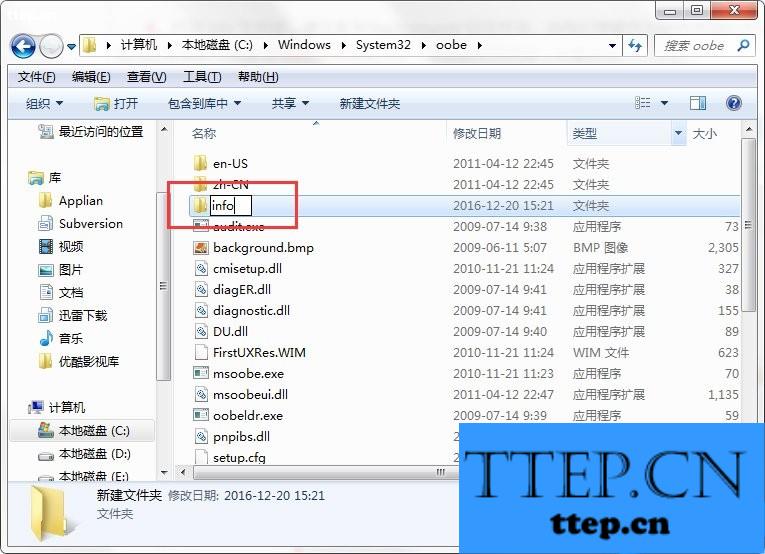
6、打开“info”文件夹,建立名为“backgrounds”的文件夹。将我们想要作为登录界面的JPG格式的背景图片调整成1024×768像素大小,放到该文件夹里,并重命名为backgroundDefault.jpg。
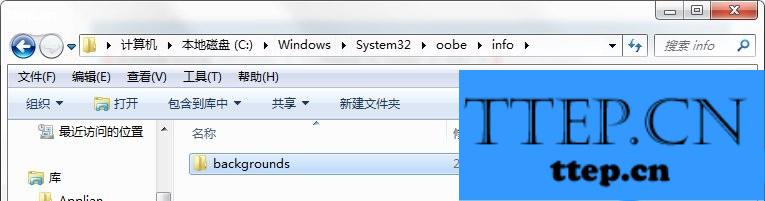
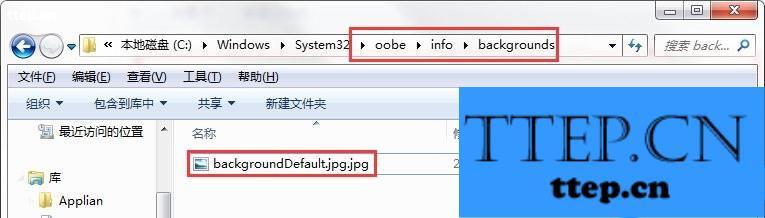
注意:该图片大小必须控制在250KB以内;否则修改后的登录界面的背景图片就无法正常显示!
7、重启电脑,就可以看到调整后的效果啦!
上面的更改登录界面教程仅适用于Win7系统,使用Win10系统的朋友不要用这个方法更改,以免发生系统问题。还有上面的文件夹要选择正确,要是没有放到特定的文件夹是没办法更换登录界面的。

Win7登录界面修改方法:
1、按“Win+R”组合键,打开运行框,输入“regedit”,单击“确定”。
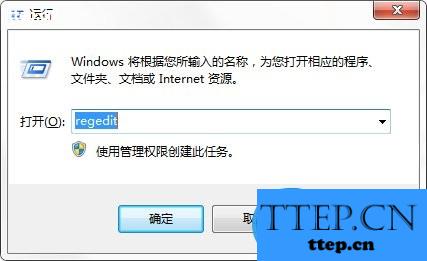
2、昨天给大家讲过上面的运行命令哦,是打开注册表编辑器的意思。接着我们依次展开注册表里:
“HKEY_LOCAL_MACHINE→SOFTWARE→Microsoft→Windows→CurrentVersion→Authentication→LogonUI→Background”
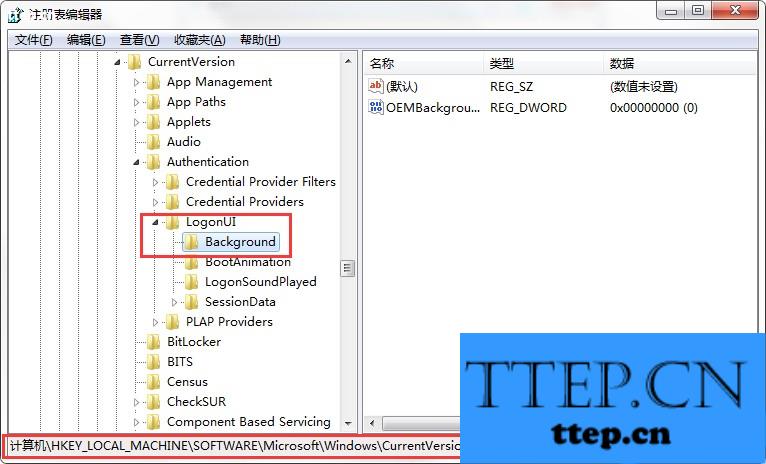
3、在右侧找到“OEMBackground”,双击该值,将“数值数据”的值改为“1”,单击“确定”。注意:如果没有“OEMBackground”,可新建一个。
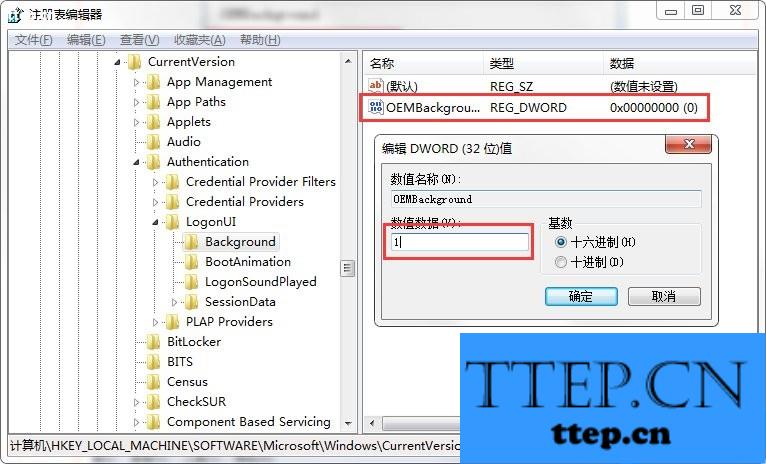
4、打开C盘下的Windows→System32→oobe目录。
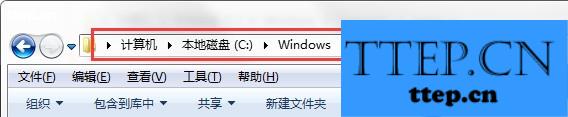
5、在该目录下建立名为“info”的文件夹。
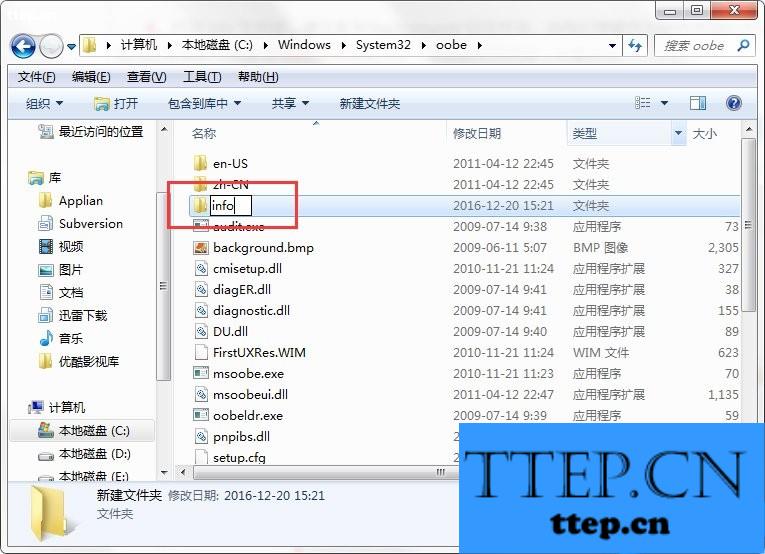
6、打开“info”文件夹,建立名为“backgrounds”的文件夹。将我们想要作为登录界面的JPG格式的背景图片调整成1024×768像素大小,放到该文件夹里,并重命名为backgroundDefault.jpg。
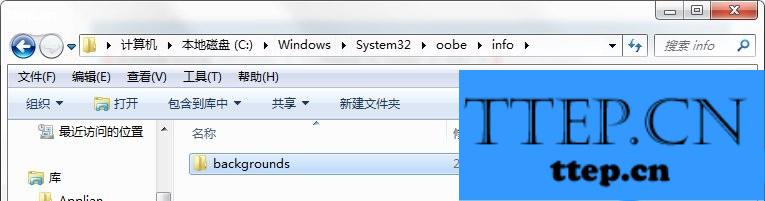
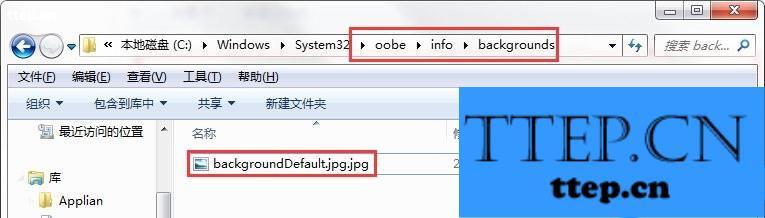
注意:该图片大小必须控制在250KB以内;否则修改后的登录界面的背景图片就无法正常显示!
7、重启电脑,就可以看到调整后的效果啦!
上面的更改登录界面教程仅适用于Win7系统,使用Win10系统的朋友不要用这个方法更改,以免发生系统问题。还有上面的文件夹要选择正确,要是没有放到特定的文件夹是没办法更换登录界面的。
- 上一篇:开机蓝屏的批处理小程序
- 下一篇:深入研究电脑死机的原因
- 最近发表
- 赞助商链接
